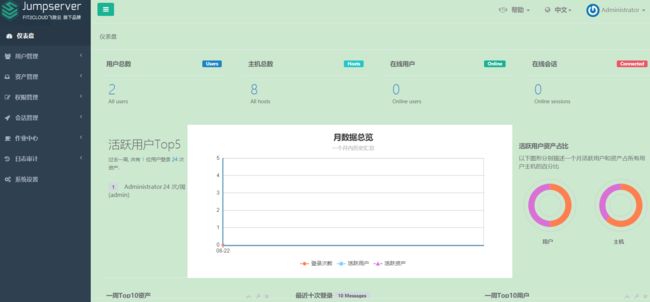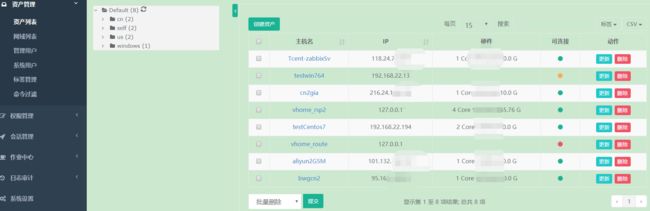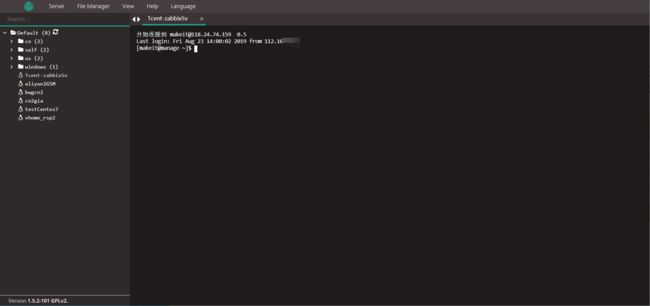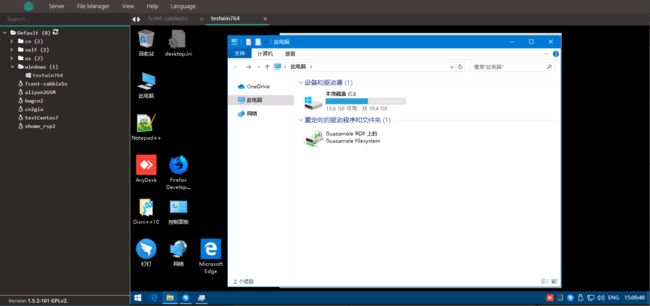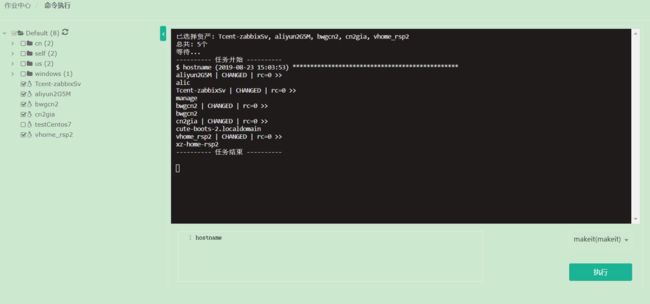使用开源软件 jumpserver 搭造自己的堡垒机
开软地址:https://github.com/jumpserver/jumpserver
目前版本:1.5.2 测试的时候有少许BUG,但功能却不影响体验的.
仪表盘
web终端->登录linux
web终端->登录windows
还可以录制远程连接的录像并上传到 阿里云的oss,azure,s3,本机
批量作业中心
ssh 中登录远端主机
Administrator, 欢迎使用Jumpserver开源堡垒机系统
1) 输入 ID 进行直接登陆.
2) 输入 部分IP、主机名、备注 进行进行搜索登录(如果唯一).
3) 输入 / + IP, 主机名 or 备注 进行搜索, 如: /192.168.
4) 输入 p 进行显示您有权限的主机.
5) 输入 g 进行显示您有权限的节点.
6) 输入 r 进行刷新最新的机器和节点信息.
7) 输入 h 进行显示帮助.
8) 输入 q 进行退出.
Opt> p
ID | 主机名 | IP | 登录用户 | 备注
+------+----------------------+-----------------------+----------------------+-------------------------------------------+
1 | Tcent-zabbixSv | 118.24.x.x | makeit | zabbix,Sv
2 | aliyun2G5M | 101.132.x.x | makeit | master-server
3 | bwgcn2 | 95.163.x.x | makeit |
4 | cn2gia | 216.24.x.x | makeit |
5 | testCentos7 | 192.168.22.194 | makeit | kvm,centos7系统,主要用来测试
6 | testwin764 | 192.168.22.13 | makeit-windows |
7 | vhome_route | 127.0.0.1 | makeit |
8 | vhome_rsp2 | 127.0.0.1 | makeit |
页码: 1, 每页行数: 19, 总页数: 1, 总数量: 8
Opt>
好了,下面是官方的简介
Jumpserver 是全球首款完全开源的堡垒机,使用 GNU GPL v2.0 开源协议,是符合 4A 的运维安全审计系统。
Jumpserver 使用 Python / Django 进行开发,遵循 Web 2.0 规范,配备了业界领先的 Web Terminal 解决方案,交互界面美观、用户体验好。
Jumpserver 采纳分布式架构,支持多机房跨区域部署,支持横向扩展,无资产数量及并发限制。改变世界,从一点点开始。
核心功能列表
| 身份验证 Authentication | 登录认证 | 资源统一登录和认证 |
|---|---|---|
| LDAP 认证 | ||
| 支持 OpenID,实现单点登录 | ||
| 多因子认证 | MFA(Google Authenticator) | |
| 账号管理 Account | 集中账号管理 | 管理用户管理 |
| 系统用户管理 | ||
| 统一密码管理 | 资产密码托管 | |
| 自动生成密码 | ||
| 密码自动推送 | ||
| 密码过期设置 | ||
| 批量密码变更(X-PACK) | 定期批量修改密码 | |
| 生成随机密码 | ||
| 多云环境的资产纳管(X-PACK) | 对私有云、公有云资产统一纳管 | |
| 授权控制 Authorization | 资产授权管理 | 资产树 |
| 资产或资产组灵活授权 | ||
| 节点内资产自动继承授权 | ||
| RemoteApp(X-PACK) | 实现更细粒度的应用级授权 | |
| 组织管理(X-PACK) | 实现多租户管理,权限隔离 | |
| 多维度授权 | 可对用户、用户组或系统角色授权 | |
| 指令限制 | 限制特权指令使用,支持黑白名单 | |
| 统一文件传输 | SFTP 文件上传/下载 | |
| 文件管理 | Web SFTP 文件管理 | |
| 安全审计 Audit | 会话管理 | 在线会话管理 |
| 历史会话管理 | ||
| 录像管理 | Linux 录像支持 | |
| Windows 录像支持 | ||
| 指令审计 | 指令记录 | |
| 文件传输审计 | 上传/下载记录审计 |
安装及使用文档
- Docker 快速安装文档
- Step by Step 安装文档
- 完整文档
演示视频和系统截图
我们提供了演示视频和系统截图可以让你快速了解 Jumpserver。
- 演示视频
- 系统截图
SDK
我们编写了一些SDK,供你的其它系统快速和 Jumpserver API 交互。
- Python Jumpserver 其它组件使用这个 SDK 完成交互
- Java 恺珺同学提供的 Java 版本的 SDK
Jumpserver 环境要求:
- 硬件配置: 2个CPU核心, 4G 内存, 50G 硬盘(最低)
- 操作系统: Linux 发行版 x86_64
- Python = 3.6.x
- Mysql Server ≥ 5.6
- Mariadb Server ≥ 5.5.56
- Redis
极速安装
生产环境建议使用 1.4.8 版本
- 自建服务器
- 腾讯云服务器
- 阿里云服务器
- 华为云服务器
自建服务器极速安装
生产环境建议使用 1.4.8 版本
说明
- 全新安装的 Centos7 系统
- 保持服务器网络畅通
开始安装
以下命令均在一个终端里面执行
echo -e "\033[31m 1. 防火墙 Selinux 设置 \033[0m" \
&& if [ "$(systemctl status firewalld | grep running)" != "" ]; then firewall-cmd --zone=public --add-port=80/tcp --permanent; firewall-cmd --zone=public --add-port=2222/tcp --permanent; firewall-cmd --permanent --add-rich-rule="rule family="ipv4" source address="172.17.0.0/16" port protocol="tcp" port="8080" accept"; firewall-cmd --reload; fi \
&& if [ "$(getenforce)" != "Disabled" ]; then setsebool -P httpd_can_network_connect 1; fi
echo -e "\033[31m 2. 部署环境 \033[0m" \
&& yum update -y \
&& ln -sf /usr/share/zoneinfo/Asia/Shanghai /etc/localtime \
&& yum -y install kde-l10n-Chinese \
&& localedef -c -f UTF-8 -i zh_CN zh_CN.UTF-8 \
&& export LC_ALL=zh_CN.UTF-8 \
&& echo 'LANG="zh_CN.UTF-8"' > /etc/locale.conf \
&& yum -y install wget gcc epel-release git \
&& yum install -y yum-utils device-mapper-persistent-data lvm2 \
&& yum-config-manager --add-repo http://mirrors.aliyun.com/docker-ce/linux/centos/docker-ce.repo \
&& yum makecache fast \
&& rpm --import https://mirrors.aliyun.com/docker-ce/linux/centos/gpg \
&& echo -e "[nginx-stable]\nname=nginx stable repo\nbaseurl=http://nginx.org/packages/centos/\$releasever/\$basearch/\ngpgcheck=1\nenabled=1\ngpgkey=https://nginx.org/keys/nginx_signing.key" > /etc/yum.repos.d/nginx.repo \
&& rpm --import https://nginx.org/keys/nginx_signing.key \
&& yum -y install redis mariadb mariadb-devel mariadb-server MariaDB-shared nginx docker-ce \
&& systemctl enable redis mariadb nginx docker \
&& systemctl start redis mariadb \
&& yum -y install python36 python36-devel \
&& python3.6 -m venv /opt/py3
echo -e "\033[31m 3. 下载组件 \033[0m" \
&& cd /opt \
&& if [ ! -d "/opt/jumpserver" ]; then git clone --depth=1 https://github.com/jumpserver/jumpserver.git; fi \
&& if [ ! -f "/opt/luna.tar.gz" ]; then wget https://demo.jumpserver.org/download/luna/1.5.2/luna.tar.gz; tar xf luna.tar.gz; chown -R root:root luna; fi \
&& yum -y install $(cat /opt/jumpserver/requirements/rpm_requirements.txt) \
&& echo -e "[easy_install]\nindex_url = https://mirrors.aliyun.com/pypi/simple/" > ~/.pydistutils.cfg \
&& source /opt/py3/bin/activate \
&& pip install --upgrade pip setuptools -i https://mirrors.aliyun.com/pypi/simple/ \
&& pip install -r /opt/jumpserver/requirements/requirements.txt -i https://mirrors.aliyun.com/pypi/simple/ \
&& curl -sSL https://get.daocloud.io/daotools/set_mirror.sh | sh -s http://f1361db2.m.daocloud.io \
&& systemctl restart docker \
&& docker pull jumpserver/jms_koko:1.5.2 \
&& docker pull jumpserver/jms_guacamole:1.5.2 \
&& rm -rf /etc/nginx/conf.d/default.conf \
&& wget -O /etc/nginx/conf.d/jumpserver.conf https://demo.jumpserver.org/download/nginx/conf.d/jumpserver.conf
echo -e "\033[31m 4. 处理配置文件 \033[0m" \
&& source ~/.bashrc \
&& if [ "$DB_PASSWORD" = "" ]; then DB_PASSWORD=`cat /dev/urandom | tr -dc A-Za-z0-9 | head -c 24`; fi \
&& if [ "$SECRET_KEY" = "" ]; then SECRET_KEY=`cat /dev/urandom | tr -dc A-Za-z0-9 | head -c 50`; echo "SECRET_KEY=$SECRET_KEY" >> ~/.bashrc; fi \
&& if [ "$BOOTSTRAP_TOKEN" = "" ]; then BOOTSTRAP_TOKEN=`cat /dev/urandom | tr -dc A-Za-z0-9 | head -c 16`; echo "BOOTSTRAP_TOKEN=$BOOTSTRAP_TOKEN" >> ~/.bashrc; fi \
&& if [ "$Server_IP" = "" ]; then Server_IP=`ip addr | grep inet | egrep -v '(127.0.0.1|inet6|docker)' | awk '{print $2}' | tr -d "addr:" | head -n 1 | cut -d / -f1`; fi \
&& if [ ! -d "/var/lib/mysql/jumpserver" ]; then mysql -uroot -e "create database jumpserver default charset 'utf8';grant all on jumpserver.* to 'jumpserver'@'127.0.0.1' identified by '$DB_PASSWORD';flush privileges;"; fi \
&& if [ ! -f "/opt/jumpserver/config.yml" ]; then cp /opt/jumpserver/config_example.yml /opt/jumpserver/config.yml; sed -i "s/SECRET_KEY:/SECRET_KEY: $SECRET_KEY/g" /opt/jumpserver/config.yml; sed -i "s/BOOTSTRAP_TOKEN:/BOOTSTRAP_TOKEN: $BOOTSTRAP_TOKEN/g" /opt/jumpserver/config.yml; sed -i "s/# DEBUG: true/DEBUG: false/g" /opt/jumpserver/config.yml; sed -i "s/# LOG_LEVEL: DEBUG/LOG_LEVEL: ERROR/g" /opt/jumpserver/config.yml; sed -i "s/# SESSION_EXPIRE_AT_BROWSER_CLOSE: false/SESSION_EXPIRE_AT_BROWSER_CLOSE: true/g" /opt/jumpserver/config.yml; sed -i "s/DB_PASSWORD: /DB_PASSWORD: $DB_PASSWORD/g" /opt/jumpserver/config.yml; fi
echo -e "\033[31m 5. 启动 Jumpserver \033[0m" \
&& systemctl start nginx \
&& cd /opt/jumpserver \
&& ./jms start -d \
&& docker run --name jms_koko -d -p 2222:2222 -p 127.0.0.1:5000:5000 -e CORE_HOST=http://$Server_IP:8080 -e BOOTSTRAP_TOKEN=$BOOTSTRAP_TOKEN --restart=always jumpserver/jms_koko:1.5.2 \
&& docker run --name jms_guacamole -d -p 127.0.0.1:8081:8081 -e JUMPSERVER_SERVER=http://$Server_IP:8080 -e BOOTSTRAP_TOKEN=$BOOTSTRAP_TOKEN --restart=always jumpserver/jms_guacamole:1.5.2 \
&& echo -e "\033[31m 你的数据库密码是 $DB_PASSWORD \033[0m" \
&& echo -e "\033[31m 你的SECRET_KEY是 $SECRET_KEY \033[0m" \
&& echo -e "\033[31m 你的BOOTSTRAP_TOKEN是 $BOOTSTRAP_TOKEN \033[0m" \
&& echo -e "\033[31m 你的服务器IP是 $Server_IP \033[0m" \
&& echo -e "\033[31m 请打开浏览器访问 http://$Server_IP 用户名:admin 密码:admin \033[0m"
$ echo -e "\033[31m 6. 配置自启 \033[0m" \
&& if [ ! -f "/usr/lib/systemd/system/jms.service" ]; then wget -O /usr/lib/systemd/system/jms.service https://demo.jumpserver.org/download/shell/centos/jms.service; chmod 755 /usr/lib/systemd/system/jms.service; systemctl enable jms; fiDocker 安装
Jumpserver 封装了一个 All in one Docker, 可以快速启动。该镜像集成了所需要的组件, 支持使用外置 Database 和 Redis
Tips: 不建议在生产中使用, 因为所有软件都打包到一个Docker中了, 不是Docker最佳实践
生产环境部署建议参考 进阶安装文档
Docker-Compose 参考 docker-compose 示例_
快速启动
- 使用 root 身份输入
- 环境迁移和更新升级请检查 SECRET_KEY 是否与之前设置一致, 不能随机生成, 否则数据库所有加密的字段均无法解密
# 生成随机加密秘钥, 勿外泄
$ if [ "$SECRET_KEY" = "" ]; then SECRET_KEY=`cat /dev/urandom | tr -dc A-Za-z0-9 | head -c 50`; echo "SECRET_KEY=$SECRET_KEY" >> ~/.bashrc; echo $SECRET_KEY; else echo $SECRET_KEY; fi
$ if [ "$BOOTSTRAP_TOKEN" = "" ]; then BOOTSTRAP_TOKEN=`cat /dev/urandom | tr -dc A-Za-z0-9 | head -c 16`; echo "BOOTSTRAP_TOKEN=$BOOTSTRAP_TOKEN" >> ~/.bashrc; echo $BOOTSTRAP_TOKEN; else echo $BOOTSTRAP_TOKEN; fi
$ docker run --name jms_all -d -p 80:80 -p 2222:2222 -e SECRET_KEY=$SECRET_KEY -e BOOTSTRAP_TOKEN=$BOOTSTRAP_TOKEN jumpserver/jms_all:1.4.8
# macOS 生成随机 key 可以用下面的命令
$ if [ "$SECRET_KEY" = "" ]; then SECRET_KEY=`LC_CTYPE=C tr -dc A-Za-z0-9 < /dev/urandom | head -c 50`; echo "SECRET_KEY=$SECRET_KEY" >> ~/.bash_profile; echo $SECRET_KEY; else echo $SECRET_KEY; fi
$ if [ "$BOOTSTRAP_TOKEN" = "" ]; then BOOTSTRAP_TOKEN=`LC_CTYPE=C tr -dc A-Za-z0-9 < /dev/urandom | head -c 16`; echo "BOOTSTRAP_TOKEN=$BOOTSTRAP_TOKEN" >> ~/.bash_profile; echo $BOOTSTRAP_TOKEN; else echo $BOOTSTRAP_TOKEN; fi访问
- 浏览器访问: http://
- SSH 访问: ssh -p 2222
- XShell 等工具请添加 connection 连接, 默认 ssh 端口 2222
- 默认管理员账户 admin 密码 admin
外置数据库要求
- mysql 版本需要大于等于 5.6
- mariadb 版本需要大于等于 5.5.6
- 数据库编码要求 uft8
创建数据库
- 创建数据库命令行
# mysql
$ create database jumpserver default charset 'utf8';
$ grant all on jumpserver.* to 'jumpserver'@'%' identified by 'weakPassword';额外环境变量
- SECRET_KEY = **
- BOOTSTRAP_TOKEN = **
- DB_HOST = mysql_host
- DB_PORT = 3306
- DB_USER = jumpserver
- DB_PASSWORD = weakPassword
- DB_NAME = jumpserver
- REDIS_HOST = 127.0.0.1
- REDIS_PORT = 6379
- REDIS_PASSWORD =
- VOLUME /opt/jumpserver/data/media
- VOLUME /var/lib/mysql
$ docker run --name jms_all -d \
-v /opt/jumpserver:/opt/jumpserver/data/media \
-p 80:80 \
-p 2222:2222 \
-e SECRET_KEY=xxxxxx \
-e BOOTSTRAP_TOKEN=xxx \
-e DB_HOST=192.168.x.x \
-e DB_PORT=3306 \
-e DB_USER=root \
-e DB_PASSWORD=xxx \
-e DB_NAME=jumpserver \
-e REDIS_HOST=192.168.x.x \
-e REDIS_PORT=6379 \
-e REDIS_PASSWORD=xxx \
jumpserver/jms_all:1.4.8仓库地址
- https://github.com/jumpserver/Dockerfile
一站式、分布式安装文档
生产环境建议使用 1.4.8 版本
组件说明
- Jumpserver 为管理后台, 管理员可以通过 Web 页面进行资产管理、用户管理、资产授权等操作, 用户可以通过 Web 页面进行资产登录, 文件管理等操作
- koko 为 SSH Server 和 Web Terminal Server 。用户可以使用自己的账户通过 SSH 或者 Web Terminal 访问 SSH 协议和 Telnet 协议资产
- Luna 为 Web Terminal Server 前端页面, 用户使用 Web Terminal 方式登录所需要的组件
- Guacamole 为 RDP 协议和 VNC 协议资产组件, 用户可以通过 Web Terminal 来连接 RDP 协议和 VNC 协议资产 (暂时只能通过 Web Terminal 来访问)
端口说明
- Jumpserver 默认端口为 8080/tcp 配置文件 jumpserver/config.yml
- koko 默认 SSH 端口为 2222/tcp, 默认 Web Terminal 端口为 5000/tcp 配置文件在 koko/config.yml
- Guacamole 默认端口为 8081/tcp, 配置文件 /config/tomcat9/conf/server.xml
- Nginx 默认端口为 80/tcp
- Redis 默认端口为 6379/tcp
- Mysql 默认端口为 3306/tcp
| Protocol | Server name | Port |
|---|---|---|
| TCP | Jumpserver | 8080 |
| TCP | koko | 2222, 5000 |
| TCP | Guacamole | 8081 |
| TCP | Db | 3306 |
| TCP | Redis | 6379 |
| TCP | Nginx | 80 |
一体化部署文档(基于CentOS 7)
- 在线安装文档
一体化部署文档(基于Ubuntu 18.04)
- 在线安装文档
分布式部署文档(基于CentOS 7)
请勿使用, 等待更新ing...
- 环境说明
- Tengine 代理部署
- MariaDB 部署
- Redis 部署
- Jumpserver 部署
- Koko 部署
- Guacamole 部署
开源地址:https://github.com/jumpserver/jumpserver